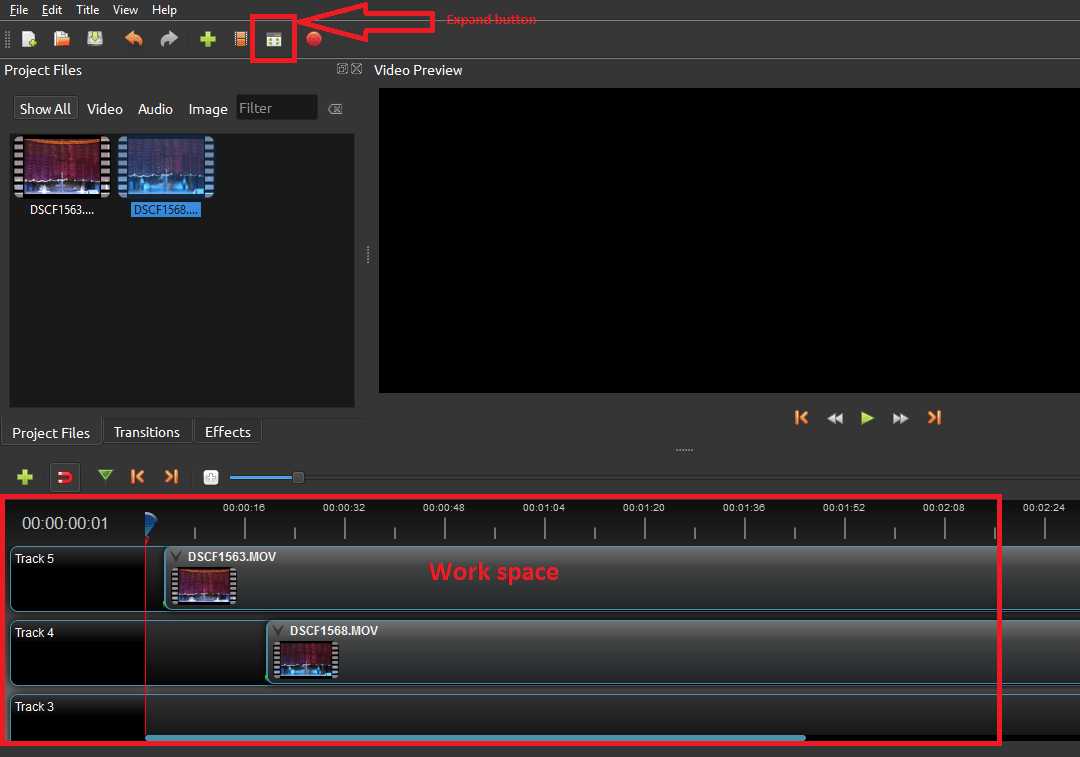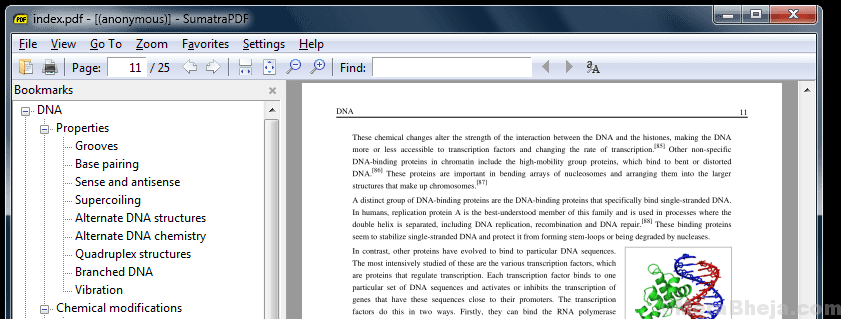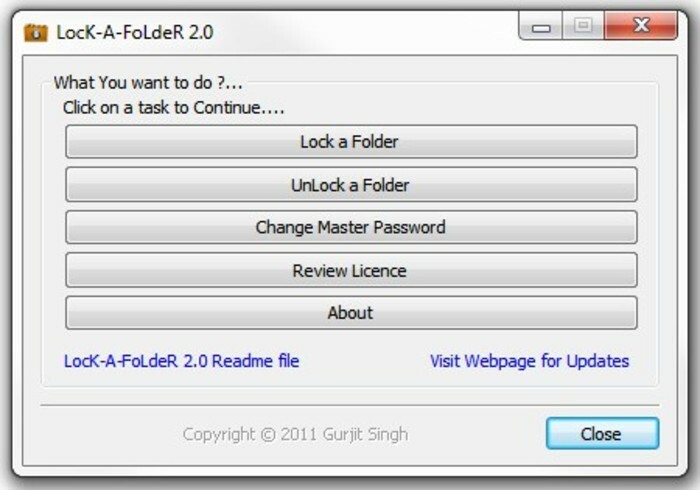Mes visi buvome tokiose situacijose, kai turime sukurti mišriąsias juostas savo artimiesiems, šokių varžyboms, kasmetiniams susibūrimams ar vėlyvo vakaro vakarėliams. Yra daugybė alternatyvų mp3 pjaustytuvas „Windows“ platformoje. Bet mp3DirectCut išsiskiria iš minios įspūdingai lengvu svoriu (beveik 400–500 kb) ir paprasta sąsaja. Pažiūrėkime, kaip naudoti „mp3DirectCut“, norint sukurti mišrią juostą.
Atsisiuntimo nuoroda: http://mpesch3.de1.cc/mp3dc.html
Atsisiuntimo dydis yra beveik 200–300 KB. Norėdami jį įdiegti, dešiniuoju pelės mygtuku spustelėkite sąrankos failą ir spustelėkite „Vykdyti kaip administratorius“. Jei nenaudosite administratoriaus teisių, susidursite su klaidomis.
Baigę diegti atidarykite programą. Pirmojo programos paleidimo metu jūsų bus paprašyta kalbos ir bus dar viena galimybė naudoti programinę įrangą kaip nešiojamą, rekomenduojame išjungti perkeliamumo funkciją. Dabar pradinė sąranka baigta. Pažiūrėkime, kaip maišyti skirtingus mp3 ir sukurti mišrią juostą.
Taip pat skaitykite: Geriausia nemokama „Windows“ vaizdo įrašų pjaustymo programinė įranga
Parodymo tikslu aš ketinu sukurti savo mėgstamų trijų „Linkin parko“ dainų mišrią juostą. Kad būtų lengva naudoti, diske sukurkite laikiną aplanką ir įklijuokite į jį visas savo dainas, kad būtų lengva importuoti dainas. Prieš eidami toliau įsitikinkite, kad dainų imties dažnis ir stereofoninis režimas, kitaip sujungimas neveiks

Kai baigsite, atidarykite programinę įrangą.
Jei norite importuoti, atlikite pirmąją dainą
Eiti į Failas> Atidaryti> ir pasirinkite dainą norite importuoti.

Vartotojo sąsaja yra tvarkinga ir švari, minimaliai valdant. Nesitikėk Įžūlumas lygio šios programinės įrangos funkcijos. Programinė įranga yra pakankamai gera pagrindiniams mišiniams kurti.

Dabar atlikite tą patį veiksmą ir importuokite likusias 2 dainas keliais programinės įrangos egzemplioriais.

Kai importuosite dainas keliais atvejais, būsite pasirengę kitam žingsniui. Kitas žingsnis - pasirinkite norimą dainų dalį, kurią norite sukurti.
Norėdami tai padaryti, padidinkite konkretaus dainos langą

Dabar, prieš pjaustydami dainą, vieną kartą ją paleiskite ir užsirašykite norimos dainos dalies sekundžių ženklą. Pavyzdžiui, čia noriu, kad daina prasidėtų nuo 0 sekundžių iki 30 sekundžių.

Apatiniame kairiajame laukelyje (Laiko parinkiklis) Dabar srityje įveskite 0’30.00 ir paspauskite Enter. Mygtukas „Ieškojimas“ peršoka iki 0’30,00 sekundės, o dabar grafiko srityje bus taškuotos geltonos linijos, žyminčios 30 sekundžių žymėjimą. Dabar pasirinkite grafiko sritį nuo 30 sekundžių iki likusios dainos ir paspauskite ištrynimo piktogramą. Dabar, jei norite išblukti paskutinę dainos dalį, pasirinkite diagramos sritį ir paspauskite „Ctrl + F“ ar dar eik į Redaguoti> Paprastas išblukimas į / iš padėties. Tarkime, jei norite pasirinkti bet kurią kitą dalį, pasirinkite nepageidaujamą diagramos sritį ir spustelėkite mygtuką Ištrinti.
Panašiai pakartokite aukščiau nurodytą veiksmą likusių dviejų dainų atžvilgiu.
Dabar trijų dainų apipjaustyta dalis yra paruošta. Tačiau neuždarykite tų dainų mp3DirecCut egzemplioriaus.

Tarkime, jei norite palikti „Lies Greed Misery“ dainą kaip pirmąją, po kurios eina „Roads Untravelled“, o po to „Skin to Bone“, atidarykite pirmąją dainą. Mes tai laikysime pagrindine trasa. Dabar eikite į antrą dainos egzempliorių, pasirinkite visą grafiko sritį ir paspauskite „Ctrl“ + C dabar grįžkite prie pagrindinio takelio, naudodamiesi paieškos mygtuku, eikite į paskutinę dainos poziciją ir paspauskite „Ctrl“ + V. Dabar atlikite tą patį veiksmą likusiai trečiai dainai. Galiausiai, jūs turite paruošę miksą su trimis dainomis.

Dabar laikas išsaugoti failą. Eiti į Failas> Išsaugoti visą garsą ir pasirinkite takelio pavadinimą ir spustelėkite išsaugoti.

Dabar visa mixtape yra išsaugota mūsų kataloge su mp3 plėtiniu. Ačiū, vaikinai, kad skaitėte. Sekite naujienas!